Win7系统怎么打开ODBC程序?Win7打开ODBC程序的方法
摘要:Win7系统怎么打开ODBC程序?ODBC就是开放数据库互连,是微软提出的数据库访问的接口标准。通常我们会使用ODBC来连接不同的数据库。那...
Win7系统怎么打开ODBC程序?ODBC就是开放数据库互连,是微软提出的数据库访问的接口标准。通常我们会使用ODBC来连接不同的数据库。那么,你知道如何打开ODBC程序吗?下面小编就给大家带来Win7打开ODBC程序的方法,一起来看看吧。
方法/步骤:
1、双击桌面上的“计算机”图标,进入资源管理界面,然后在工具栏中点击“打开控制面板”,进入控制面板界面。
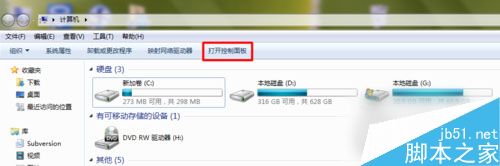
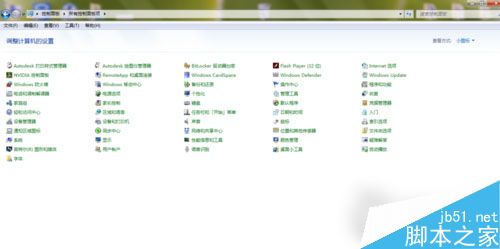
2、在控制面板中找到“管理工具”选项,双击进入,然后就可以找到“数据源(ODBC)”选项,双击即可打开“ODBC数据源管理器”。
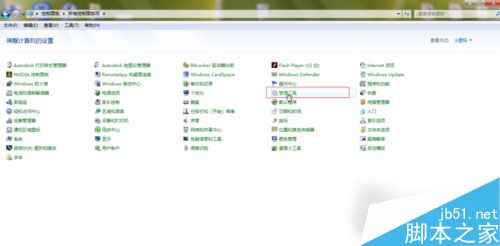
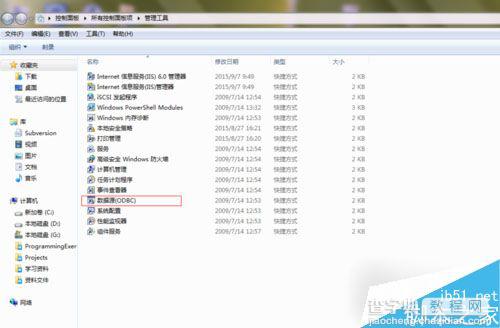
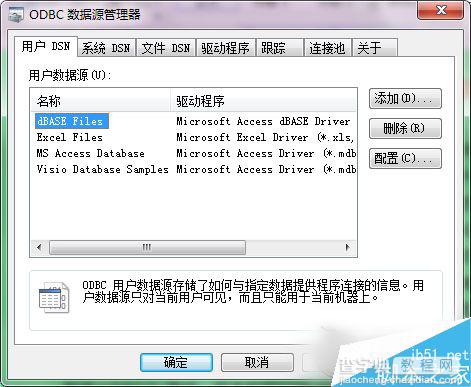
3、还有另一种方法也可以找到ODBC程序,那就是在路径:C:WindowsSysWOW64中进行查找,注意这里的C盘指的是你自己的系统盘。
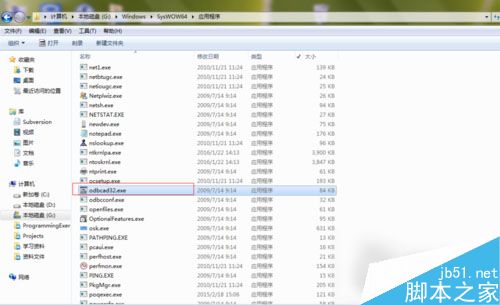
在Win7系统下,如果你不知道如何打开ODBC程序的话,可以参考以上教程,希望可以帮助到大家,更多内容请关注查字典教程网!
【Win7系统怎么打开ODBC程序?Win7打开ODBC程序的方法】相关文章:
★ win8系统photoshop cs6程序出现错误的解决方法
★ win7怎么在桌面上添加便签?win7桌面添加便签的方法
★ Win10任务栏不见了怎么找回来?Win10任务栏找回来的方法
★ windows7系统下给WORD2010设置打开密码的方法
★ Win7系统存储空间不足怎么办?Win7磁盘空间不足的解决方法
★ Win7系统更换属性中的Windows logo图片的方法
